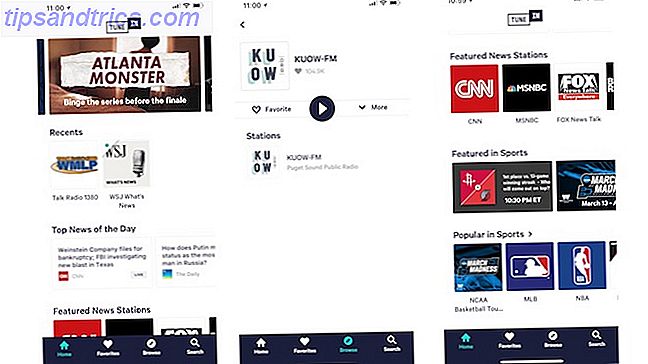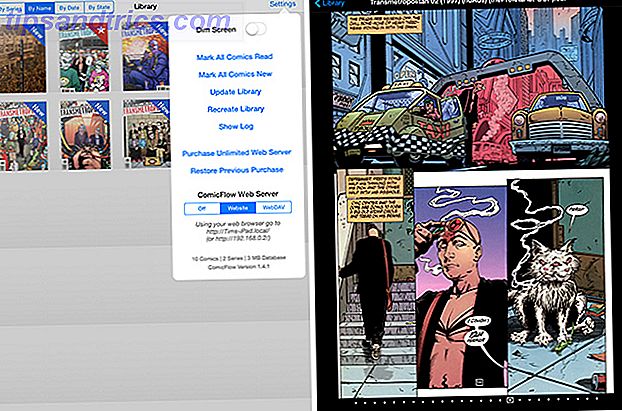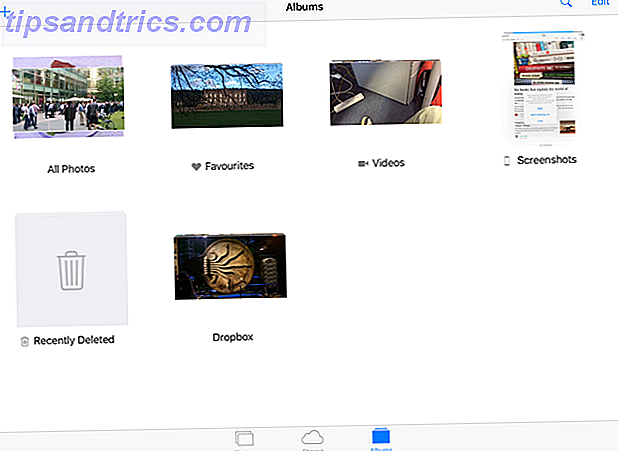Vidste du, at hvert stykke hardware forbundet med dit hjemmenetværk har sin egen identitet? Ligesom hver enhed har tildelt sin egen IP-adresse for at kommunikere med internettet og det lokale netværk, har hvert stykke hardware også sit eget unikke netværksidentifikator. Dette er kendt som en MAC- adresse. MAC står for Media Access Control, og adressen er afgørende for dit Ethernet-baserede netværk.
På visse tidspunkter skal du muligvis give din MAC-adresse til en netværksoperatør under konfigurationen Sådan konfigurerer du din router for at gøre dit hjemmenetværk rigtigt sikkert Sådan konfigurerer du din router for at gøre dit hjemmenetværk rigtigt sikkert Default routerindstillinger sætter dit netværk i fare, tillader freeloading fremmede at presse nadwidth og potentielt begå forbrydelser. Brug vores resumé til at konfigurere dine standard routerindstillinger for at forhindre uautoriseret adgang til dit netværk. Læs mere for at fuldføre en ny netværksinstallation Alt hvad du behøver at vide om hjemmenetværk Alt hvad du behøver at vide om hjemmenetværk Oprettelse af et hjemmenetværk er ikke så svært, som du tror det er. Læs mere, for at filtrere bestemte enheder på dit netværk eller bare finde ud af, hvilken enhed der er på dit lokale netværk.
At finde din MAC-adresse er en nem opgave, og vi viser dig præcis, hvordan du gør det.
Hvad er en MAC-adresse?
MAC-adresser hjælper os i det væsentlige med at oprette forbindelse til de fleste lokale netværk, vi møder. Hver netværksadapter er tildelt en unik MAC-adresse, normalt af NIC-producenten ( Network Interface Controller ).
Data overføres via dit netværk i pakker. Hver pakke indeholder en "sendt fra" og "gå til" MAC-adresse. Når din netværksadapter modtager datapakken, sammenligner den straks destinationsadressen til sin egen adresse. Hvis de matcher, behandles datapakken. Ellers kasseres det.
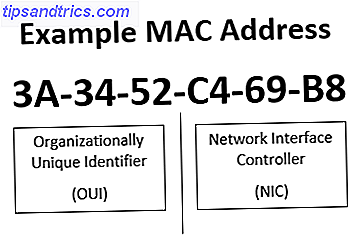
Nu kan du spørge, hvordan dette virker med pakke routing. Der er ingen direkte routing baseret på en MAC-adresse. I stedet bliver routing taget af internetprotokol (IP) -adressen 10 Netværksvilkår, du sandsynligvis aldrig vidste, og hvad de betyder 10 netværksvilkår, du sandsynligvis aldrig vidste, og hvad de betyder Her vil vi undersøge 10 fælles netværksbetingelser, hvad de betyder og hvor du sandsynligvis vil støde på dem. Læs mere . Din router modtager alle pakkerne til sin egen MAC-adresse, men med en anden mål-IP-adresse. Routeren kontrollerer derefter for adgang til destinations-IP-adressen og leverer, hvis den er tilgængelig, datapakken.
Brug af kommandoprompt
Den hurtigste og nemmeste metode til at finde din MAC-adresse bruger kommandoprompt.
Åbn kommandoprompten ved at trykke på Windows-tasten + R Windows-tastaturgenveje 101: Den ultimative vejledning Windows-tastaturgenveje 101: Den ultimative guide Tastaturgenveje kan spare dig tid. Master de universelle Windows-tastaturgenveje, tastaturtricks til bestemte programmer og et par andre tips til at fremskynde dit arbejde. Læs mere, skriv CMD, og tryk Enter . Windows 10-brugere kan vælge at højreklikke på Start-menuen og vælge Kommandoprompt fra kontekstmenuen. Skriv ipconfig / all og tryk Enter . Kommandoprompten viser nu netværksoplysningerne for din nuværende enhed.

Hvis du har flere netværksforbindelser installeret på samme maskine, bemærker du, at den samme MAC-adresse er angivet for hver adapter. Dette skyldes, at MAC-adressen normalt er tildelt til netværksinterfacekontrolenheden (NIC) af producenten, og er gemt i adapterens firmware. Vi leder efter den fysiske adresse, som fremhævet nedenfor.

Getmac
Der er en anden kommando, du kan bruge til at finde din MAC-adresse. Når kommandoprompt er åbent, skriv getmac og tryk på Enter . Det skal returnere en liste over alle tilgængelige MAC-adresser. Hvis du kun har en fysisk adresse installeret på dit system, er MAC-adressen den eneste kommando, der kommer tilbage.

Jeg har et par virtuelle maskiner installeret på min computer, og getmac-kommandoen returnerer en MAC-adresse for hver af disse netværksadaptere, uanset om de er virtuelle eller ej.
Brug af netværksforbindelsesindstillinger
Du kan også finde MAC-adressen ved at se på netværksadapteregenskaberne, der findes i mappen Netværksforbindelser. Åbn startmenuen og søg efter netværksforbindelser . Vælg Vis netværksforbindelser . Det burde være øverst på listen.
Hvis du vil manuelt navigere til denne placering, skal du gå til Kontrolpanel> Netværk og Internet> Netværksforbindelser .

Mappen skal vise dine installerede netværksadaptere. Højreklik på din netværksforbindelse, vælg Status, efterfulgt af Detaljer, som fremhævet nedenfor. Dette åbner et nyt vindue, der indeholder dine netværksforbindelsesdetaljer. Værdien for den fysiske adresse er din MAC-adresse.

Ændring af din MAC-adresse
Netværksadapteren skal lade dig indstille en brugerdefineret MAC-adresse, selvom støtte til denne type tilpasning kan variere mellem producenter.
Åbn startmenuen og søg efter enhedsadministrator . Find netværksadaptere, og vælg den adapter, du gerne vil ændre. Højreklik og vælg Egenskaber, efterfulgt af fanen Avanceret . Min adapter tilbyder ikke support til en brugerdefineret MAC-adresse, men hvis din gøres, skal netværksadresse være angivet i ejendomslisten . Den redigerbare værdi vises til højre.
MAC-adresser genereres ikke helt tilfældigt. Den første halvdel af en MAC-adresse er tildelt af IEEE-standardspecifikationen. Forstå de mest almindelige Wi-Fi-standarder. Forstå de mest almindelige Wi-Fi-standarder Wi-Fi kan være lidt forvirrende, fordi der er en håndfuld forskellige standarder. Her er hvad du behøver at vide. Læs mere for en enkelt producent, mens anden halvdel fungerer som en individuel identifikator for at sikre, at ingen NIC'er deler en adresse. Men for hjemmenetværk bør du kunne generere og bruge en tolv hexadecimal tegnstreng ved hjælp af denne MAC Address Generator.
Det er imidlertid usandsynligt, at den gennemsnitlige bruger bliver nødt til at ændre deres MAC-adresse igennem hele enhedens levetid, og dem, der skal forstå og have en legitim grund til at gøre det.
Du har fundet din MAC-adresse
Nu har du fundet den på en computer, så kan du finde den på næsten alle andre, når det kræves. Jeg anbefaler stærkt, at du udelader din MAC-adresse alene, medmindre du har en særlig grund til at ændre den fra producentens tildelte hexadecimale værdi, og hvis du skal gøre det, skal du venligst forsigtige.
Har du nogensinde nødt til at ændre din MAC-adresse? Har du nogle MAC Address Lookup tips til dine medlæsere? Venligst del i kommentarerne!